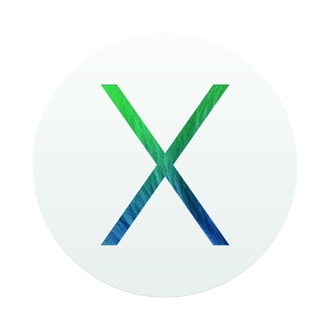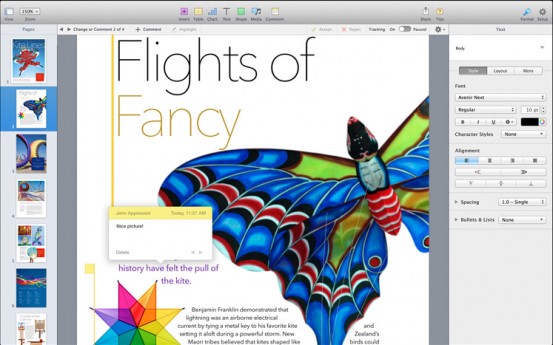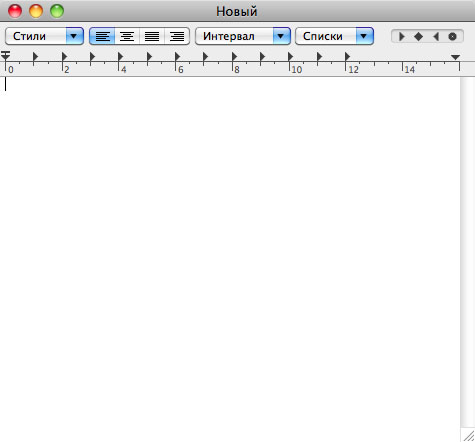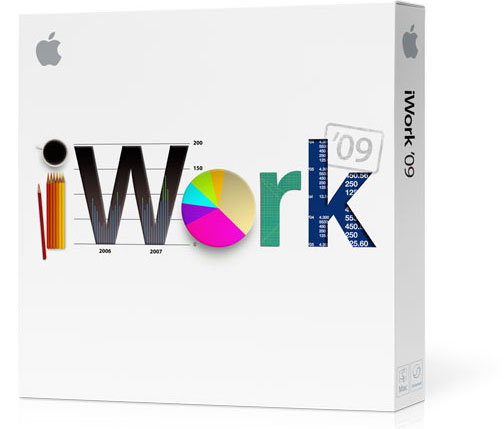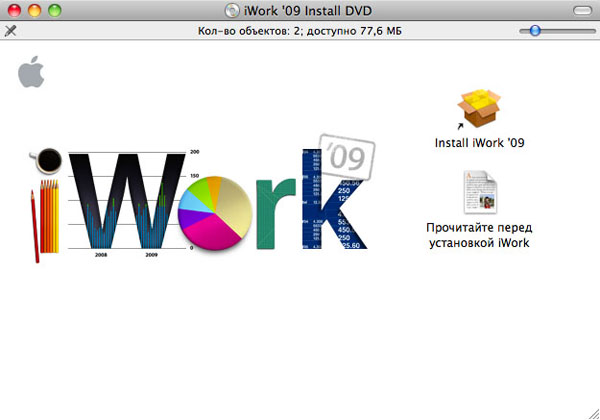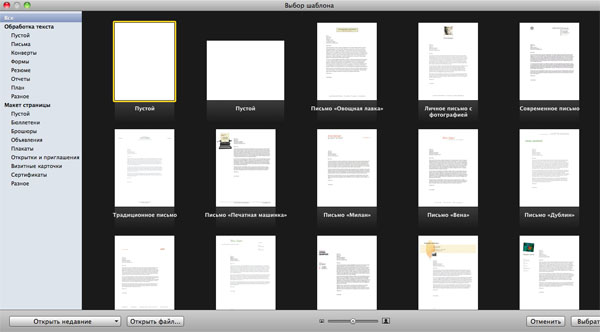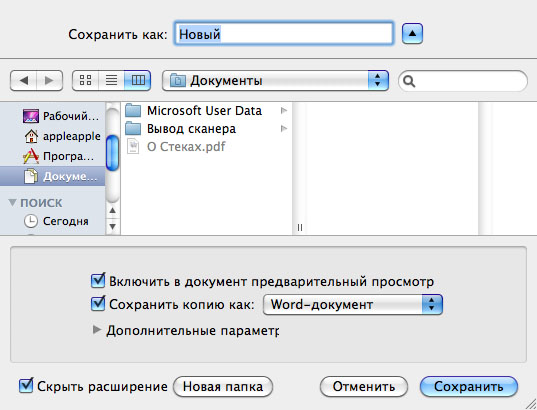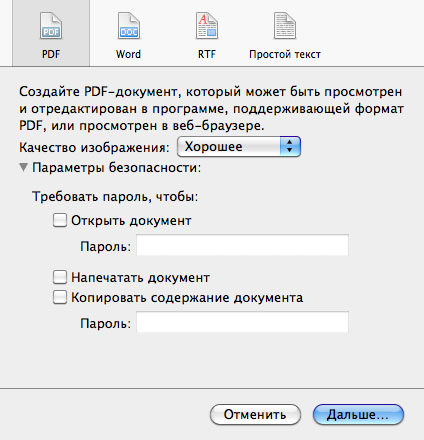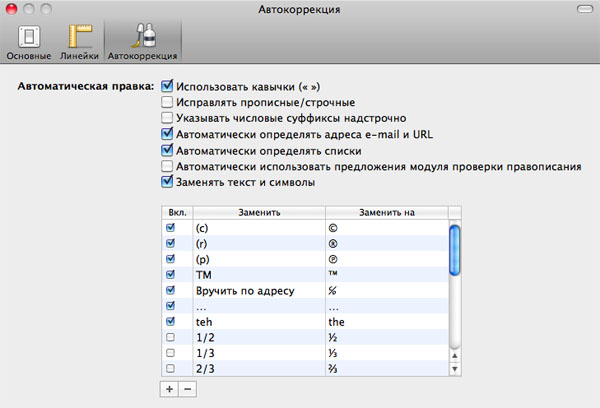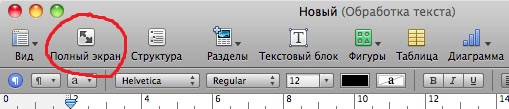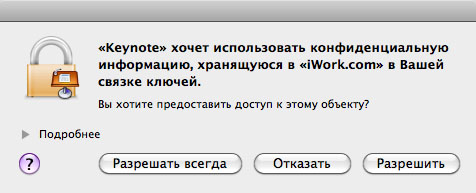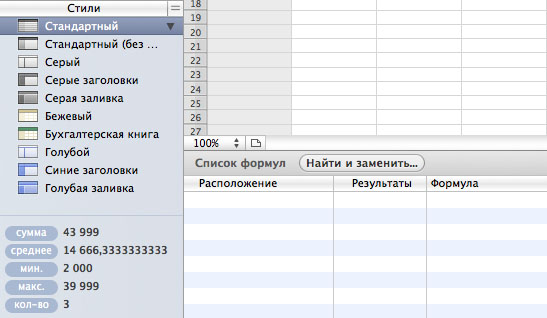- Бесплатные OS X Mavericks, iWork и iLife для Мака. Расставляем точки над i
- OS X Mavericks
- Бесплатный iWork для OS X
- Бесплатный iLife для OS X
- Связь iWork и iLife для OS X и iOS
- Вместо заключения
- Офисные пакеты для Mac OS X
- TextEdit
- Apple iWork ’09
- Комплектация и установка
- Шаблоны
- Форматы файлов
- Интерфейс
- Специфические особенности и недостатки
Бесплатные OS X Mavericks, iWork и iLife для Мака. Расставляем точки над i
Кто бы что ни говорил, но заветное слово «бесплатно» для жителей нашей страны имеет особенное значение 🙂 Пожалуй, поэтому после минувшей презентации Apple, где было объявлено о том, что новые версии iWork, iLife, да и сама OS X Mavericks будут распространяться на бесплатной основе, у нас на почте собралось множество вопросов на эту тему. Кому полагаются бесплатные копии iWork и iLife? Можно ли бесплатно обновиться с предыдущих версий? Связана ли бесплатность iWork и iLife для OS X с бесплатностью соответствующих программ на iOS? Давайте разбираться вместе.
OS X Mavericks
Начнём с Mavericks. Тут всё элементарно: система бесплатна. Совсем. Без всяких оговорок и недомолвок. Бесплатно обновиться на OS X Mavericks могут пользователи Snow Leopard, Lion и Mountain Lion. Достаточно скачать установщик из Mac App Store и согласиться на апгрейд.
Билд OS X Mavericks из Mac App Store — 13A603, т.е. он не отличается от недавно опубликованной второй Golden Master-сборки. Таким образом, обновляться со второй GM-версии попросту не на что – это одна и та же система. Обновиться с первой GM-сборки на финальную труднее – система заявит, что уже является свежей. Попробуйте скопировать установщик на флешку, размеченную в HFS+ и запустите инсталляцию оттуда (прямо из системы), выберите установку на существующий раздел и дождитесь окончания процесса. В крайнем случае воспользуйтесь старыми рецептами по восстановлению образа OS X на флешку.
Бесплатный iWork для OS X
Согласно официальной информации от Apple, бесплатный iWork для OS X положен тем, кто купил и впервые активировал новый Мак после 1 октября 2013 года. Под «активацией Мака» понимается первый вход в Mac App Store с каким-либо Apple ID. Именно к этому Apple ID и будут привязаны бесплатные копии Pages, Numbers и Keynote. C этого момента вы сможете бесплатно поставить их ещё на 4 любых Мака от имени вашего аккаунта Mac App Store.
Судя по отзывам, те, кто по-честному покупал Pages, Numbers и Keynote в Mac App Store, могут обновиться на новые версии этих приложений бесплатно – вне зависимости от даты покупки Мака. Те, кто ставил эти приложения из DMG-образа, в пролёте, Mac App Store больше не предлагает обновления для таких версий iWork.
Бесплатный iLife для OS X
iLife для OS X раздаётся бесплатно в придачу к новым Макам уже давно. Сейчас ничего не изменилось. На любой новый Мак вам предложат бесплатно скачать и поставить свежие версии iPhoto и iMovie. Те, кто покупал или бесплатно получил с новыми Маками предыдущие версии iLife, могут бесплатно обновиться до актуальных версий (во всяком случае, у нас всё получилось).
Что касается GarageBand, то на OS X он теперь стал условно-бесплатным для любых пользователей. Точнее говоря, Apple поступила достаточно подло, потому что новая версия GarageBand – отдельное приложение со встроенными in-app-покупками. Даже те, что честно покупал себе предыдущие версии GarageBand, должны будут платить ещё 169 рублей за разблокировку контента в новой «бесплатной» версии приложения.
Связь iWork и iLife для OS X и iOS
По непонятным причинам некоторые пользователи считают, что если они смогли получить бесплатный iWork для iOS, то им полагается ещё и бесплатная копия iWork для OS X. Это не так. iWork и iLife на разных платформах никак не связаны и существуют сами по себе. Бесплатные iWork и iLife для iOS положены тем, кто активировал новое iOS-устройство после 1 сентября 2013 года. Бесплатные iWork и iLife для OS X – тем, кто купил Мак после 1 октября.
Вместо заключения
Мы не истина в последней инстанции, тем более что ситуация действительно на редкость запутанная. Поэтому нам особенно интересно было бы выслушать ваши отзывы. Получилось ли у вас обновить iWork или iLife? Смогли ли вы заполучить официальную бесплатную копию iWork для своего компьютера? Заранее спасибо за фидбек 😉
Источник
Офисные пакеты для Mac OS X
Обычно в разделе MacLife публикуются статьи для опытных «маководов», но пользователи Mac — не закрытая секта, и число их с каждым днем растет (что, безусловно, свидетельство успешной политики и отличной репутации компании Apple, которую не могут испортить даже региональные ритейлеры, задирающие цены). Поэтому не исключено, что многие из тех, кто еще вчера пользовался исключительно Windows, сегодня окажутся один на один с новеньким Маком. И первая проблема, с которой новички столкнутся — это необходимость выбора офисного пакета.
Так уж повелось, что компьютер (а в особенности, ноутбук) используется нами прежде всего как «печатная машинка» и инструмент для выхода в интернет. Но если с последним проблем у начинающего «маковода» не будет (утилита AirPort вкупе с браузером Safari предоставят все необходимые возможности для веб-серфинга), то вопрос, какой программой воспользоваться, чтобы открыть и отредактировать документ .doc — возникнет неизбежно. Решение здесь найти не так-то просто. И даже советы бывалых «маководов» не всегда будут полезны: во-первых, многие из них просто привыкли к одному приложению — и пользуются им, лишь изредка обновляя; а во-вторых, удобство — вещь довольно субъективная, поэтому то, что кажется удобным одному пользователю Apple, совершенно не подойдет другому. В данной статье мы попытаемся сравнить наиболее распространенные офисные пакеты для Mac OS X и дать ответ на озвученный выше вопрос. Разумеется, сравнение будет касаться только основных функций и интерфейса — наш материал ни в коем случае не претендует на подробное изучение всех офисных пакетов и ориентирован он прежде всего на новичков в мире Apple. Впрочем, не исключено, что бывалые «маководы» тоже найдут здесь что-нибудь любопытное, а может и решатся сменить офисный пакет, которым они пользуются в настоящий момент.
TextEdit
Прежде чем говорить о серьезных полнофункциональных текстовых редакторах, скажем пару слов о TextEdit — стандартном приложении, входящем в состав системы Mac OS X.
На первый взгляд, это аналог Notepad («Блокнот») и WordPad в Windows, но на самом деле, возможности TextEdit куда шире. Если в «Блокноте» вы можете открывать только файлы .txt, а WordPad (существенно доработанный в Windows 7) поддерживает RTF, Open Document и .docx, но не работает с самым популярным текстовым форматом — .doc, то TextEdit поддерживает и .txt, и .rtf, и .doc, и даже .docx, что позволяет его использовать для работы с файлами, созданными в любых офисных пакетах Microsoft.
Кроме того, в TextEdit можно создавать таблицы, оформлять текст (меняя шрифт, форматирование и пр.) и сохранять полученное не только в вышеперечисленных форматах, но и в PDF. Что это значит для новоиспеченных обладателей Mac? То, что нет необходимости сразу покупать офисный пакет. На первое время вполне хватит функциональности TextEdit. А за это время можно спокойно и без спешки выбрать тот офисный пакет, с которым вам будет действительно удобно. Благо, выбор действительно есть. И, скорее всего, первыми в поле вашего зрения попадут два пакета: Apple iWork ’09 и Microsoft Office 2008 for Mac. Начнем с «родного» пакета Apple — iWork 09.
Apple iWork ’09
Комплектация и установка
Apple iWork включает в себя три приложения: текстовый редактор Pages (аналог Word), редактор таблиц Numbers (аналог Excel) и инструмент для создания презентаций Keynote (аналог PowerPoint). Купить iWork ’09 можно в коробочной версии за 3200 рублей (однопользовательская лицензия).
В симпатичной толстенькой коробочке помимо диска с софтом вы обнаружите краткую инструкцию по установке. Впрочем, проблем с инсталляцией возникнуть не должно. Никаких серийных номеров вводить не требуется, все предельно просто.
После установки вы можете зарегистрировать свою копию на сайте Apple (там будут даны подробные инструкции, как это сделать), но это не является обязательным. А вот что действительно стоит сделать, так это скачать последние обновления iWork. После этого можно приступать к работе.
Общие функции мы рассмотрим на примере Pages. А об индивидуальных особенностях Numbers и Keynote будет сказано отдельно.
Шаблоны
Первое, что вы видите после запуска Pages (общие функции мы рассмотрим на примере Pages, хотя многое из этого справедливо и для Numbers с Keynote) — это лист с многочисленными шаблонами документов, в числе которых есть как деловые (различные варианты писем, приглашений и т.п.), так и открытки, поздравления и самые невероятные варианты объявлений и брошюр.
Шаблоны можно отсортировать (например, выбрать только «Открытки и приглашения» в левом столбце), а можно вообще не обращаться к ним, а открыть прежде созданный файл.
Форматы файлов
Теперь переходим к главному. Какие форматы «понимает» Pages? Здесь ситуация странная. С одной стороны, вы можете открыть документы с расширениями .pages (собственный формат iWork, который не понимают другие офисные пакеты), .docx, .doc, .rtf, .txt и .pdf. С другой стороны, сохранять файлы iWork предлагает только в .pages либо в .doc.
Если же Вы хотите создать файл RTF, PDF или TXT, вам придется делать это через экспорт (Файл / Экспортировать).
Сохранять же файл в формате Microsoft Office 2007 (.doc) из Pages нельзя. И даже если вы хотите просто открыть уже существующий файл .docx и затем отредактировать, Pages преобразует его в собственный формат (с расширением .pages).
Каковы особенности у этого формата? Файлы с расширением .pages не поддерживаются другими пакетами, соответственно, их не смогут прочитать не только обладатели Windows, но даже те пользователи Mac OS X, которые работают в других текстовых редакторах (даже собственный apple’овский TextEdit и iWork более ранних версий!). Но и это можно было бы простить, если бы у формата были какие-то достоинства, превосходящие конкурентов — например, размер. Как мы помним, Microsoft тоже ввела в Office 2007 и Office 2008 for Mac новый формат (.docx), файлы в котором были существенно меньше, чем в привычном .doc. Логично было ожидать чего-то подобного и от Pages. Но — увы. Две странички простого текста, сохраненные в файле с расширением .pages, заняли у меня 212 KB. Тот же текст, сохраненный в .doc, занял 29,5 KB — в семь раз меньше! Так какой же смысл тогда использовать непопулярный и неэкономный .pages, хотя есть куда более популярные и экономные форматы? Ответ, впрочем, может быть такой: далеко не все шаблоны (гордость iWork) корректно сохраняются в стандартных форматах. И если на для шаблонов Pages это не столь принципиально, то многие шаблоны Numbers вообще теряют всякий смысл при экспорте в .xml. Вот и думай после этого, что использовать. 🙂
Однако, остается вопрос, что же на самом деле представляют собой файлы с расширением .pages, .numbers и .key? Для ответа на этот вопрос достаточно вручную заменить расширение .pages, .numbers или .key на .zip (Файл / Свойства / Имя и расширение). И окажется, что перед нами — обычный архив со следующим содержимым: buildVersionHistory.plist, index.xml и папка QuickLook с файлами Preview.pdf и Thumbnail.jpg.
Таким образом, .pages, .numbers и .key не являются самостоятельными файловыми форматами. Это просто контейнеры. Следовательно, теоретически никаких препятствий для поддержки этих файлов другими пакетами нет. Скажем, вы вполне можете скопировать файл .pages на флешку, после чего открыть его в Проводнике Windows, заменить расширение .pages на .zip и спокойно прочитать содержимое Preview.pdf с помощью Adobe Acrobat или Reader. А ведь если это все так просто делается вручную, неужели нельзя это автоматизировать, сделав соответствующий update или plug-in для Microsoft Office?
Интерфейс
Но — вернемся к описанию Pages. Основное окно программы представляет собой металлическую панель с рядом иконок и привычными настройками внешнего вида текста (шрифт, положение на странице, интервал. ).
Внизу расположена только прокрутка «вверх-вниз» и настройка масштаба. Поначалу такой минимализм может вызвать удивление и недоверие пользователя, привыкшего к Microsoft Office 2007, но стоит немного попользоваться, как становится понятно, что в принципе все довольно удобно. Разумеется, не стоит забывать про верхнюю панель (Apple — Pages — Файл — Правка — Формат — Расстановка — Вид — Окно — Экспорт — Справка). Именно в ней сосредоточена вся основная функциональность и настройки (как и практически в любом приложении Mac OS X). Но для простейших операций вам даже не придется туда заглядывать.
Но для комфортной работы некоторые настройки все же рекомендуем сделать. Например, если вы хотите, чтобы дефис между пробелами автоматически заменялся на тире (а по правилам русского языка это необходимо), надо зайти в меню Pages / Настройки / вкладка Автокоррекция и там добавить к имеющемуся списку вышеописанную опцию (нажимаем на плюс, дальше выбираем из списка, что заменить и на что).
В целом, настройки очень удобные и интуитивно понятные, хотя, повторюсь, пользователю, привыкшему к Office 2007 на Windows, будет немного непривычно.
Специфические особенности и недостатки
Есть у iWork и несколько специфических особенностей, некоторые из которых могут порадовать пользователей, иные же — наоборот, вызвать раздражение. К первым относится полноэкранный режим работы. На основной панели управления вы можете нажать на иконку «Полный экран», и страница раскроется на весь экран, скрыв все элементы управления и оставив только поле для печати.
Выйти из полноэкранного режима можно нажав клавишу Esc. В общем, все как в полноэкранном режиме DVD-плеера и QuickTime. Большого смысла в этом нет, но кому-нибудь может и пригодится.
Кроме того, вы можете заметить на той же панели иконку iWork.com. iWork.com — это бета-версия интернет-сервиса Apple, позволяющего публиковать и хранить файлы, созданные в iWork. После размещения файла на сервере вы можете открыть к нему доступ другим пользователям (например, коллегам по работе, которые смогут внести какие-то изменения или просто ознакомиться с ним), а можете пользоваться сами, работая с iWork.com как с виртуальным винчестером.
Для работы с iWork.com вам придется зарегистрироваться, после чего вы сможете публиковать файлы прямо из приложений, не открывая браузер. Для этого надо всего лишь нажать на иконку iWork.com.
Но вот для того, чтобы открыть опубликованный файл, все же придется воспользоваться браузером. И здесь мы при тестировании iWork столкнулись со странной проблемой: сервер ругался на неправильность Apple ID или пароля, но даже после смены пароля и всевозможных проверок-перепроверок логина и пароля на сайте Apple войти в систему не удалось. Возможно, это временный баг (сервис iWork.com пока что находится в бета-версии). А возможно, дело было в том, что регистрация была не через логин MobileMe (пакет платных сервисов Apple). Однако, нигде не сказано, что надо регистрироваться именно через логин MobileMe (хотя предполагается, что сервис iWork.com — не бесплатный). В общем, в отношении iWork.com пока больше вопросов, чем ответов.
Еще из багов — периодически выскакивающее сообщение странного содержания (см. скриншот). Как решить эту проблему и чем все это грозит — непонятно.
Что касается минусов конкретных приложений, то мне не очень понравилась реализация функции добавления гиперссылки в Numbers. В конкурирующих офисных пакетах (о которых пойдет речь во второй части статьи) это реализовано куда удобнее. Зато к безусловным плюсам Numbers можно отнести автоматический калькулятор, располагающийся в нижнем левом углу.
В Microsoft Office 2008 это реализовано менее удобно и наглядно.
По большому счету, все вышеперечисленное — детали, но ведь именно из совокупности деталей и складывается общее впечатление от продукта! Поэтому мы сочли нужным перечислить здесь все то, что запомнилось в процессе тестирования.
Во второй части статьи мы рассмотрим Microsoft Office 2008 for Mac и NeoOffice.
Источник